Publicación de información en Aulaescolar.net
Para las Instituciones que cuentan con la plataforma AulaEscolar.net, ya no requerirán herramientas adicionales para realizar el proceso de sincronización de información de Ges Educativo a ésta.
En esta nueva versión de GES educativo 5 se incorpora la generación de archivos .xml, los cuales contendrán, según la opción seleccionada, la información a sincronizar en Aulaescolar.net.
Nota: El proceso de sincronización de información en Aulaescolar.net se seguirá realizando de la misma forma.
Veamos el
proceso de generación de archivos .xml:
Paso 1. Para publicar información en Aulaescolar.net ingrese a la opción "Otros procesos" del menú principal y ubíquese en la opción "Publicar en AulaEscolar".

Veremos la siguiente ventana, desde la cual generaremos los archivos .xml requeridos para realizar la sincronización de información:

Paso 2. En la sección "Información que desea migrar", se desplegará una lista con las opciones de la información a sincronizar, seleccionar la opción deseada. Para nuestro ejemplo generaremos él .xml de Configuración Generar(Varios).
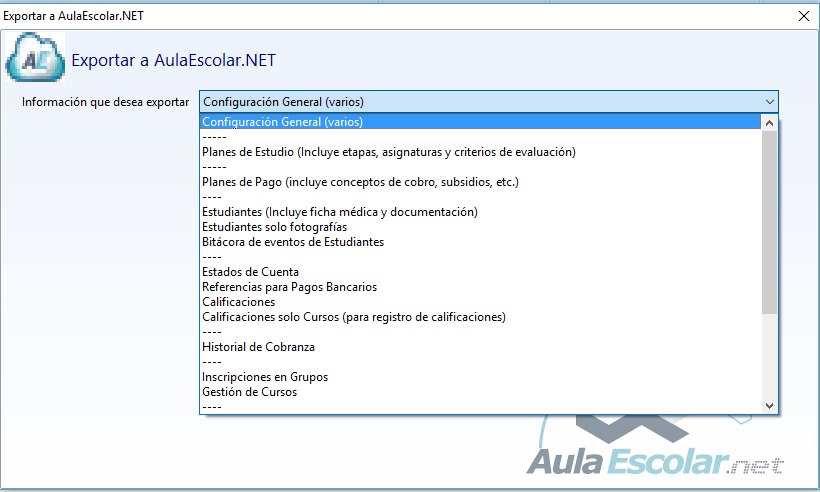
Dependiendo la información que se requiere sincronizar, debemos completar lo que se requiera, algunas veces será indicar el filtro para generar el archivo, algunas otras, indicar el ciclo escolar del cual requerimos la información, vea las siguientes pantallas:
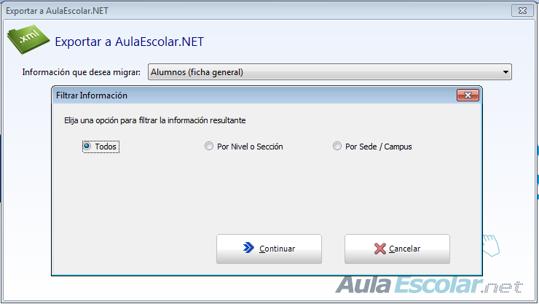 |
|
 |
Paso 3. Habilitar o deshabilitar las casillas según lo requerido e indicar la ruta destino donde se crearán los archivos .xml ó .rar si permanece habilitada la 2da. casilla.
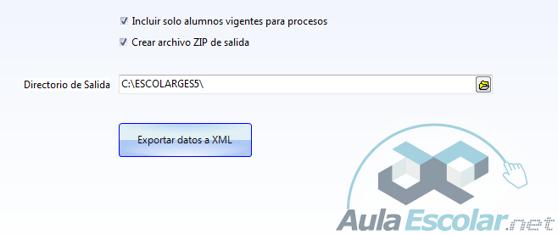
| Funciones que desempeñan las casillas. | ||
| Incluir solo alumnos vigentes para procesos | Si se marca la casilla, sólo se incluirá a
los alumnos con status ACTIVO en los archivos .xml
generados. En caso contrario, se incluirá a todos los
alumnos, indistintamente de su status. |
|
| Crear archivo ZIP de salida | Podemos indicar si deseamos que se genere
automáticamente un archivo .ZIP de los .XML generados, con
el fin de que el procesamiento del archivo en
aulaescolar.net, sea más rápido. |
|
Paso 4. Por último, clic en opción "Exportar datos a XML".
En este punto solo tenemos que esperar a que concluya el proceso de creación del archivo .XML, al concluir la creación, veremos la siguiente ventana:

A partir de este momento, ya podemos ubicar nuestro archivo generado en la ruta destino que hayamos indicado y podemos proceder a sincronizar la información en Aulaescolar.net